华为手机的桌面布局怎么取消锁定,华为手机是目前市场上非常受欢迎的手机品牌之一,它的桌面布局设计简洁实用,给用户带来了很多便利,有时候我们可能会不小心将桌面布局锁定,导致无法自由地调整应用图标位置和大小,给我们的使用带来一些不便。如何取消桌面布局的锁定呢?在华为手机上,关闭桌面锁定布局其实非常简单,只需按照以下步骤操作即可。
如何在华为手机上关闭桌面锁定布局
操作方法:
1.打开华为设置,点击桌面和壁纸。
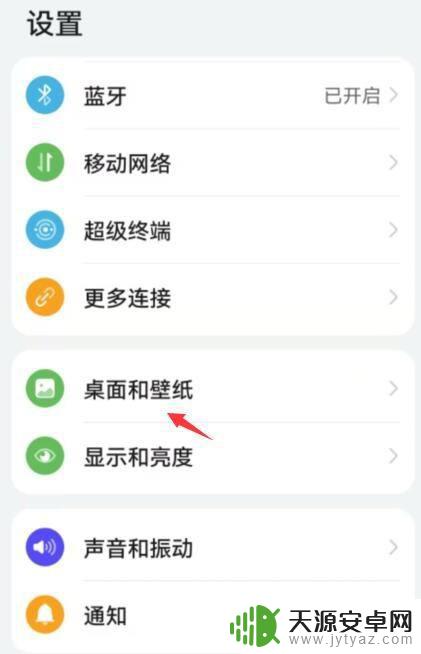
2.进入桌面和壁纸,点击桌面设置。
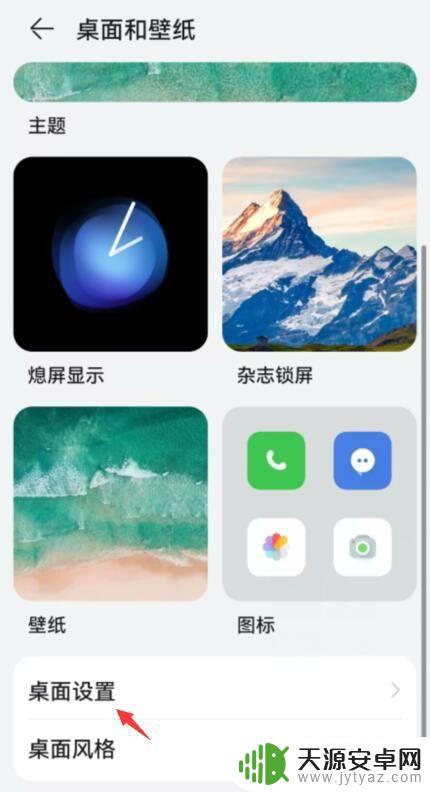
3.进入桌面设置, 点击关闭锁定布局后面的按钮即可。
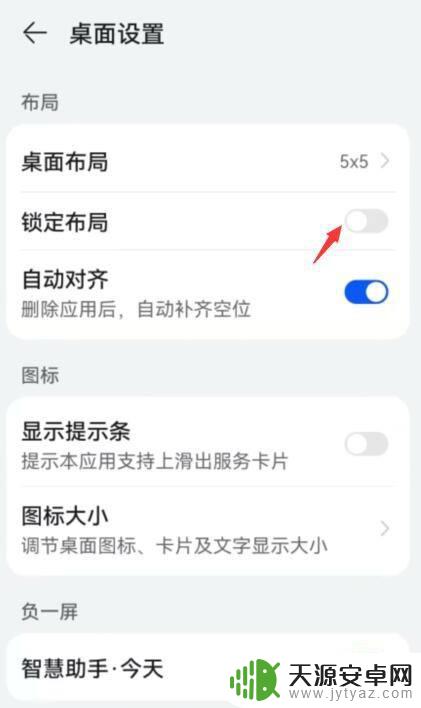
以上就是华为手机的桌面布局如何取消锁定的全部内容,遇到这种情况的用户可以按照以上方法来解决,希望能够帮助到大家。









